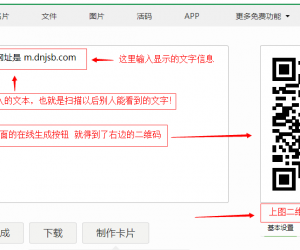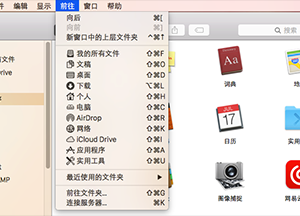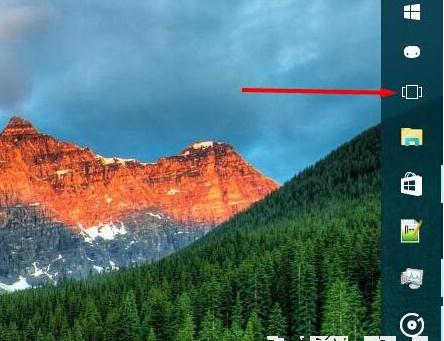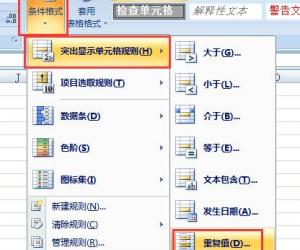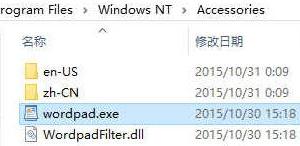如何在WPS表格里套用求和公式 WPS表格中怎么套用求和公式计算
发布时间:2017-03-31 10:11:50作者:知识屋
如何在WPS表格里套用求和公式 WPS表格中怎么套用求和公式计算。我们在使用电脑的时候,总是会遇到很多的电脑难题。当我们在遇到了需要在WPS中使用套用求和公式的时候,我们应该怎么办呢?一起来看看吧。
1、打开需要求和的WPS表格,选定要求和的单元格。(如图所示)
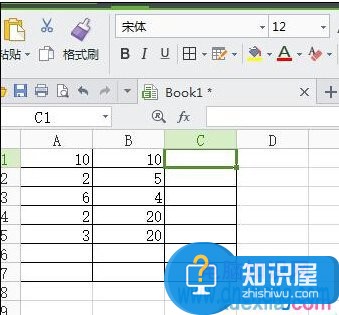
2、在选定的求和单元格里录入求和公式:“=(选定要相加求和的单元格1)+(选定要相加求和的单元格2)+.....”(如图例所示)
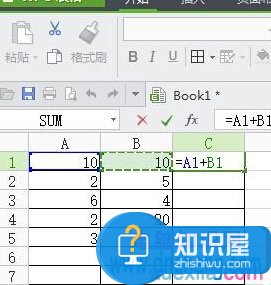
3、公式录入完成选定所有要相加的单元格后,按“Enetr”键,完成操作。(如图例所示)
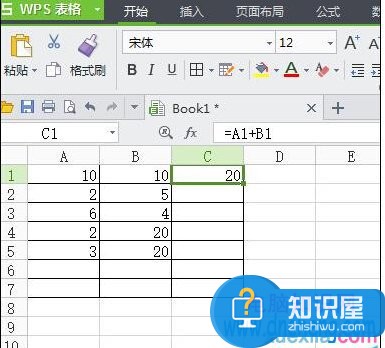
4、选定第一个求和单元格,将鼠标移到单元格右下角的一个“小方点”上,待光标变成“+”字形后,按住鼠标左键向下拉,完成所有数列的求和。(如图例所示)
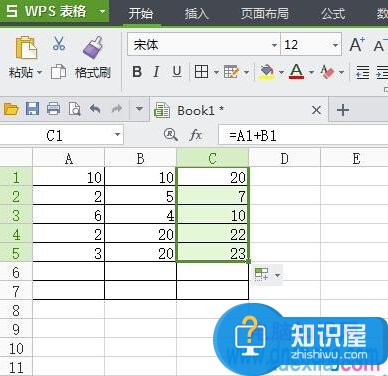
(免责声明:文章内容如涉及作品内容、版权和其它问题,请及时与我们联系,我们将在第一时间删除内容,文章内容仅供参考)
知识阅读
软件推荐
更多 >-
1
 一寸照片的尺寸是多少像素?一寸照片规格排版教程
一寸照片的尺寸是多少像素?一寸照片规格排版教程2016-05-30
-
2
新浪秒拍视频怎么下载?秒拍视频下载的方法教程
-
3
监控怎么安装?网络监控摄像头安装图文教程
-
4
电脑待机时间怎么设置 电脑没多久就进入待机状态
-
5
农行网银K宝密码忘了怎么办?农行网银K宝密码忘了的解决方法
-
6
手机淘宝怎么修改评价 手机淘宝修改评价方法
-
7
支付宝钱包、微信和手机QQ红包怎么用?为手机充话费、淘宝购物、买电影票
-
8
不认识的字怎么查,教你怎样查不认识的字
-
9
如何用QQ音乐下载歌到内存卡里面
-
10
2015年度哪款浏览器好用? 2015年上半年浏览器评测排行榜!